WordPress 테마를 전환할 때 주의할 점
게시 됨: 2021-12-07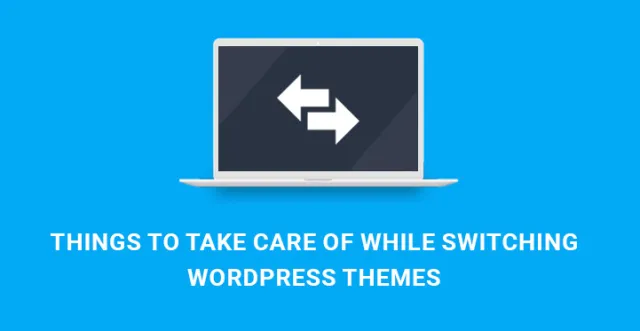
이 주제에 대한 생각이 있다면 WordPress 테마를 전환 하는 동안 처리해야 할 중요한 사항을 알고 있어야 합니다.
현재 시장에서 사용할 수 있는 경외심을 불러일으키고 강력한 WordPress 템플릿이 풍부하기 때문에 현재 테마를 더 좋고 매력적인 테마로 변경하고 싶을 수 있습니다.
템플릿을 완전히 새로운 템플릿으로 교체하는 것은 매우 쉽고 매력적인 프로세스이며 이 문서의 프레임워크 내에서 공유할 체크리스트를 엄격하게 준수하기만 하면 필요한 결과를 생성할 수 있습니다.
상관없이 이미 WP 테마 전환 경험이 있거나 처음 시도하는 경우 따라야 할 특정 절차가 있습니다. WordPress 테마를 전환할 때 가장 중요한 사항을 살펴보겠습니다.
1. 현재 테마의 측면을 적고 PHP 스니펫을 기록합니다.
테마에 추가한 다음 완전히 잊어버린 코드가 있을 수 있습니다. functions.php 또는 다른 파일에 특정 변경 사항이 있을 수도 있습니다. 다음 템플릿에도 사용할 수 있도록 이러한 모든 세부 정보를 기록합니다.
할 수 있는 또 다른 일은 현재 테마를 테스트하고 작업 중인 최적의 로드 또는 속도 시간을 이해하는 것입니다. 나중에 새 테마 기능과 비교하여 합리적으로 사용할 수 있는 세부 정보를 생성합니다.
2. 백업

WordPress 테마를 전환하는 동안 다음으로 처리해야 할 필수 사항은 백업 대상인 테마 파일 및 플러그인에서 데이터베이스에 이르기까지 모든 항목을 백업하는 것입니다. 현재 테마를 백업하는 것은 다른 템플릿으로 이동하는 동안 수행해야 하는 안전 조치 중 하나입니다.
사이트의 백업 사본을 수동으로 생성하거나 WordPress 라이브러리에서 사용 가능한 백업 플러그인 중 하나를 가져올 수 있습니다.
우리는 또한 중요한 변경을 하기 전에 사이트를 올바르게 백업하기 위해 우리 기사를 읽는 것이 좋습니다 / 기사 30, 백업을 수행하는 방법..).
3. RSS 작동 확인 및 RSS Feed 업데이트

Google Feedburner는 유용한 트래픽 분석 및 광고 옵션이 포함된 웹 피드 관리 시스템입니다. 오늘날 수천 명의 WordPress 사이트 소유자가 RSS 또는 Rich Site Summary 피드에 Feedburner를 사용합니다.
이러한 피드는 웹 콘텐츠 및 댓글에 대해 모든 단일 WP 웹 사이트에서 자동으로 게시되며 온라인 청중이 해당 온라인 콘텐츠에 대한 업데이트에 액세스할 수 있도록 합니다.
따라서 WP 테마를 변경한 후 청중, 웹 방문자 및 구독자를 유지하려면 RSS 피드가 제대로 작동하는지 확인하는 것이 가장 중요합니다.
이와 관련하여 웹사이트에 대해 별도의 2개의 RSS 피드를 사용하지 않아야 하며 피드가 FeedBurner를 가리키는지 확인해야 합니다. 이로 인해 이전에 /feed/ URL을 사용하여 구독했던 WP 사이트 또는 블로그 구독자가 수없이 줄어들 수 있습니다.
4. 유지 관리 모드

유지 관리 모드는 웹 방문자로부터 특정 프로세스를 숨기고 사이트가 손상되거나 작동하지 않는 것으로 표시되는 것을 방지하는 커튼이 될 수 있습니다.

WordPress 테마를 전환하는 동안 처리해야 할 사항 중 하나는 WP 테마를 전환하려고 할 때 잠재 방문자가 유지 관리 페이지로 리디렉션되는지 확인하는 것입니다.
유지 관리 모드를 켜고 해당 기간 동안 웹 방문자가 겪을 불편에 대해 걱정하지 않고 다른 WP 테마로 이동하는 작업을 진행하세요.
가장 간단한 방법은 유지 관리 모드 플러그인을 사용하고 사용자를 임시 유지 관리 페이지로 리디렉션하는 것입니다. 그러면 유지 관리를 위해 사이트가 다운되었음을 알립니다.
실용적인 플러그인 중 일부는 WP 유지 관리 모드: https://wordpress.org/plugins/wp-maintenance-mode/, SeedProd https://wordpress.org/plugins/coming-soon/의 출시 예정 페이지 및 유지 관리 모드, 유지 관리 모드 https://wordpress.org/plugins/lj-maintenance-mode/ 등. 사이트에 곧 출시될 유지 관리 페이지 또는 유지 관리 페이지를 빠르고 쉽게 추가하고 청중에게 표시되는 방식을 사용자 정의할 수도 있는 유용한 도구입니다. 배경색, 스타일 등/.
5. 사이트의 전체 성능 및 플러그인에 대한 몇 가지 테스트 실행
WordPress 테마를 전환하는 동안 처리해야 할 다음 주요 사항은 새로 활성화된 템플릿 및 플러그인의 기능을 테스트하는 것입니다.
새 테마를 설치하고 제대로 활성화했으면 테마가 의도한 대로 작동하는지 또는 필요한 대로 작동하는지 이해해야 합니다.
따라서 기능 테스트, 추가된 모든 플러그인 및 확장, 메뉴, 사이드바, 검색, 404 페이지, 링크 등은 새 테마를 대중에게 공개하기 전에 할 수 있는 가장 현명한 일 중 하나가 될 것입니다.
6. 브라우저 간 호환성 확인
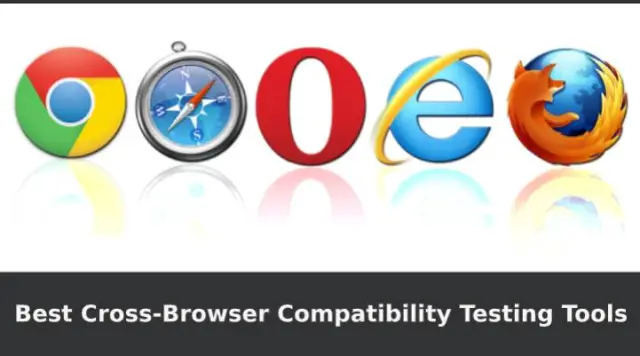
주의해야 할 다음 측면은 사이트가 여러 브라우저에서 제대로 작동하는지 여부입니다. 브라우저마다 템플릿을 다르게 렌더링할 수 있습니다.
따라서 모든 주요 브라우저에서 새로운 템플릿을 사용하여 사이트의 완벽한 픽셀 모양과 느낌을 관리해야 합니다. 브라우저 콘솔에 오류가 있는지 확인하고 슬라이더, 드롭다운 메뉴 및 기타 부분이 제대로 작동하는지 확인하십시오.
7. 검색엔진 최적화 및 모바일 호환성 확인
오늘날 수많은 WordPress 테마에는 사이트 검색 엔진을 친화적으로 만들기 위한 SEO 기능이 탑재되어 있습니다. 그리고 SEO 플러그인을 사용하여 온라인에서 성공적인 순위를 만드는 대신 사전 구축된 도구에 의존했다면 새 테마로 인해 실패했을 것입니다.
이러한 상황에서는 WP 마켓플레이스에서 사용할 수 있는 SEO 플러그인을 통해 새 테마에 대해 새로운 SEO 친화적 분위기를 조성해야 합니다.
확실히 사람들은 이동하는 동안 새 사이트를 확인합니다. 따라서 귀하의 사이트가 웹 방문자와 이동 중인 시청자에게 잘 최적화되어 있다는 사실을 아는 것도 중요합니다.
따라서 다양한 휴대용 장치와 모바일에서 테스트를 실행하여 사이트가 충분히 반응하는지 확인하는 것이 매우 합리적입니다.
8. 웹사이트 방문자에게 변경 사항을 알리십시오.
사이트에 대한 변경 사항은 웹 뷰어에게 분명할 것이지만 블로그 게시물을 작성하거나 사이트의 새로운 모양과 기능적 특성에 대한 뉴스레터를 보내는 것이 좋습니다.
